Apple Musicは、1億曲以上の楽曲を提供する定額制音楽ストリーミングサービスです。Apple Musicの有料プランに加入すれば、配信曲が聴き放題になり、PCやスマホにダウンロードしてオフライン再生が可能です。ただし、Apple Musicで配信されている曲にはDRM保護がかかっているため、公式機能でダウンロードした楽曲の再生には制限が設けられています。
本記事では、Apple MusicからPCに曲をダウンロードする方法を詳しく解説します。さらに、Apple Musicの曲をMP3などの汎用形式でダウンロードして無制限で聴ける方法もご紹介します。アップルミュージックをもっと自由に楽しみたい方は、ぜひ参考にしてください。
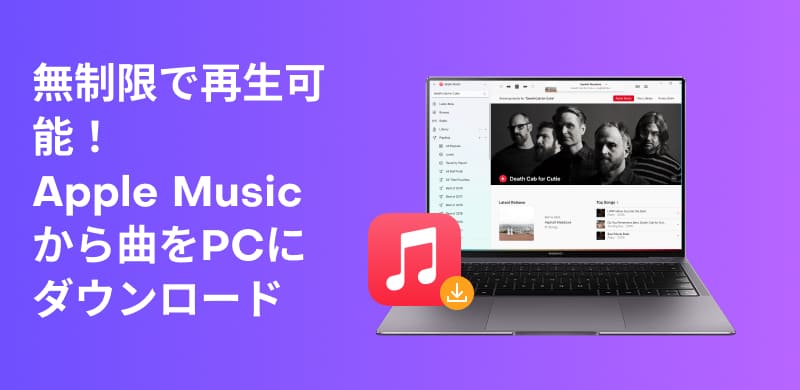
Apple Musicの有料サブスクリプションに契約すれば、すべての音楽が聴き放題になるほか、お好きな曲を自由にダウンロードしてオフライン再生できます。MacユーザーはApple Musicの公式アプリで曲を簡単にダウンロードできます。Windows PCにApple Musicの曲をダウンロードする場合、iTunesを使う必要があります。
ヒント:Apple Musicでダウンロードした曲は他のプレーヤーで再生できない?
Apple Musicの会員になると、曲をスマホやPCにダウンロードできますが、それらの曲はM4Pという暗号化形式として一時保存されるため、他の汎用形式に変換できず、公式アプリ内でしか再生できません。もし、Apple Musicアプリだけでなく、お好きな音楽プレーヤーでも自由に聴きたいなら、「StreamByte for Music」を使ってみてください!
Apple Musicを自由自在に活用したいなら、今すぐ実体験しましょう!
以下に、Apple Musicの公式機能でMacやWindows パソコンに曲をダウンロードする手順をご紹介します。
ステップ1、Mac・Windows パソコンでApple MusicアプリまたはiTunesを開きます。
ステップ2、ダウンロードしたい曲、アルバム、またはプレイリストをライブラリに追加します。
ステップ3、Macのミュージックアプリの場合、曲の横またはアルバムやプレイリストの上部にあるダウンロードボタン「↓」をクリックします。iTunes for Windowsの場合、曲の横またはアルバムやプレイリストの上部にあるクラウドアイコンをクリックして音楽ダウンロードを開始します。
ステップ4、アプリの「ライブラリ」にアクセスしてダウンロード済みの曲をオフライン再生できます。Apple Music曲のファイルはデフォルトで「Music」フォルダまたは「iTunes Media」フォルダに保存されます。
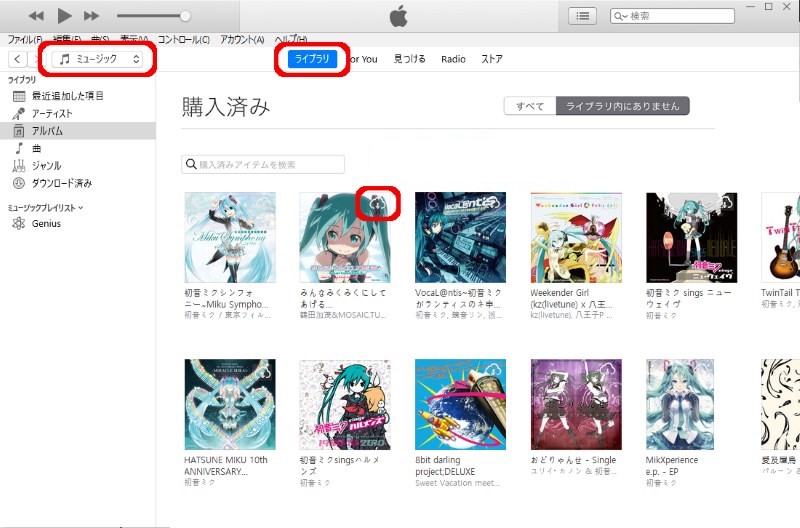
以上の手順でApple Musicの曲を手軽にダウンロードできますが、DRM保護がかかっているため、いくつかの制限があります。こうしてダウンロード済みのアップルミュージックの楽曲はPCのiTunesでしか再生できず、外部ストレージに移行することもできません。さらに、Apple Musicを解約すると、ダウンロードした曲も聴けなくなります。再生場所を問わず、Apple Musicから曲をダウンロードして保存し、解約後も楽しみたいなら、以下のApple Musicの曲をMP3に変換・保存して制限なく再生できる方法のご活用をご検討ください。
サブスクリプションを解約しても、Apple Musicの曲をオフラインで再生したいなら、PC専用のDRM保護を解除できる音楽ダウンロードソフト「StreamByte for Music」の利用がおすすめです。
「StreamByte for Music」を使えば、Apple Music音楽のDRM保護を解除し、MP3、AAC、FLACなどの汎用形式に変換し、パソコンにダウンロードすることができます。ダウンロードしたApple Musicの楽曲はオリジナル音質を維持したまま、解約後も制限なくオフライン再生できるようになります。PCに公式アプリやiTunesをインストールする必要がなく、内蔵されたWebプレーヤーで直接アップルミュージックの音楽を再生・ダウンロードできます。Apple Musicの曲をパソコンに保存していつでも楽しみたい方は、今すぐ「StreamByte for Music」を無料ダウンロードしてお試しください。

StreamByte for Musicの主な機能とおすすめ理由
以下は「StreamByte for Music」を使って、Apple Musicの曲をPCにダウンロードして解約しても無制限で再生できる操作手順を紹介します。WindowsとMacでのやり方はほぼ同じですので、ここではWindows PCを例に説明します。
ステップ1、「StreamByte for Music」をPCにダウンロード・インストールして起動します。主画面にあるApple Musicアイコンをクリックして内蔵のウェブプレーヤーに入ります。自分のApple IDでアカウントをログインします。
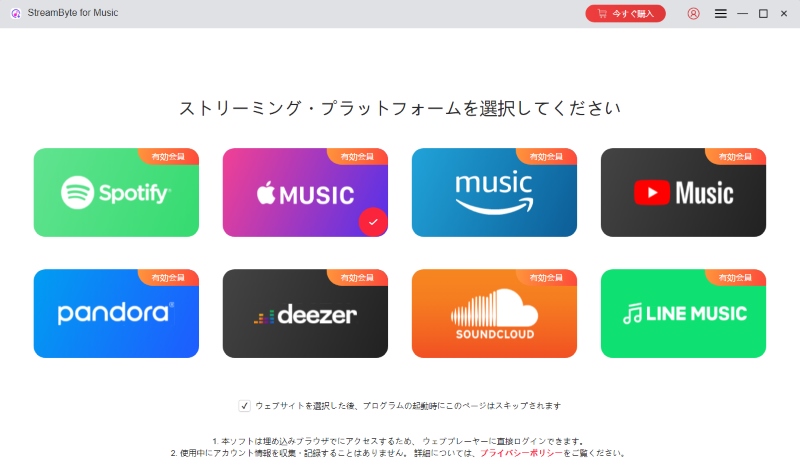
ステップ2、PCにダウンロードしたいApple Musicの曲、アルバム、プレイリストを検索し、「追加」ボタンをクリックして音楽を変換リストに追加します。コンテンツを右側にドラッグアンドドロップしてもOKです。
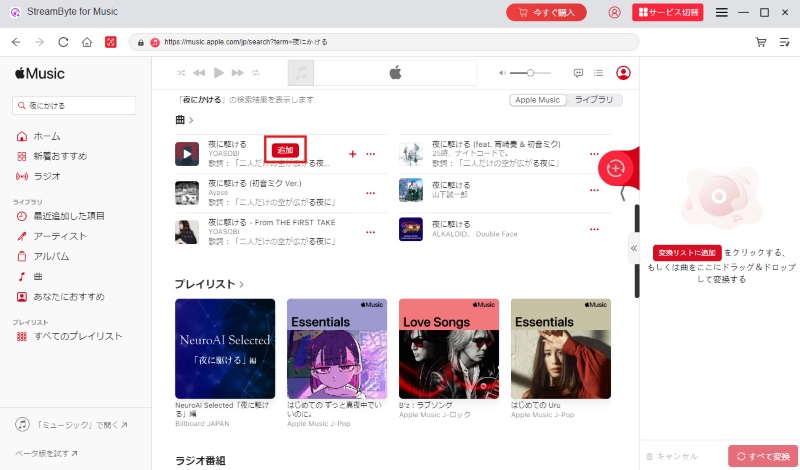
ステップ3、変換リスト画面を開く、追加されたApple Musicの曲が表示され、出力・ビットレート・サンプリングレート・保存先をニーズに合わせて設定できます。ここでは例として、出力形式を互換性の高い「MP3」に選択します。
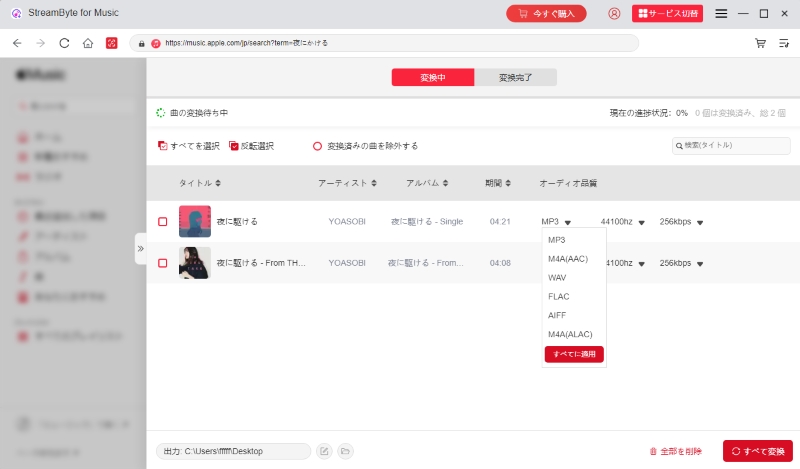
ステップ4、「すべて変換」をクリックすると、Apple Musicの曲をまとめてPCにダウンロードできます。ダウンロードが完了したら、Apple Musicの曲はMP3ファイルとしてローカルに保存され、「変換完了」タブでダウンロード済みの曲を確認・再生できます。

「StreamByte for Music」を使用すれば、上記の簡単な手順でApple Musicの楽曲をPCにダウンロードできます。MP3、AAC、FLACなどの汎用形式に変換されるため、ダウンロードしたアップルミュージックの楽曲を自由に再生・編集・転送可能で、解約後も制限なくオフラインで楽しめます。WindowsとMacの無料お試し版が用意されていますので、ぜひソフトをダウンロードして無制限の音楽保存を無料体験しましょう。
Apple Musicの曲をダウンロードできない原因にはいくつか考えられます。例えば、インターネットの接続状況が不安定、アプリのバージョンが古い、PCのストレージ容量不足などが挙げられます。Apple Musicから曲のダウンロードがうまくいかない場合は、以下の対処法を試してみてください。
アップルミュージックで曲をダウンロードするには、有料プランに契約する必要があります。お使いのサブスクリプションが有効かどうかを確認し、期限切れの場合は更新してください。
Apple Musicの曲をダウンロードするには、安定したインターネット接続が必要です。Wi-Fiまたはモバイルデータ通信が正常に接続されていることかどうかを確認してください。
Apple Musicアプリが最新バージョンでない場合、不具合が原因で曲のダウンロードに失敗することがあります。公式アプリを最新バージョンにアップデートすると、ダウンロードに関する問題が解決される可能性があります。
パソコンのストレージ容量が不足していると、アップルミュージックの曲を正常にダウンロードすることができません。不要なファイルを削除したり、使わないアプリをアンインストールしたりして、十分な空き容量を確保しましょう。
「StreamByte for Music」のような専門的な音楽ダウンロードソフトを利用すれば、Apple Musicの曲をMP3/AAC/WAVといった汎用形式に変換してパソコンに永久保存できます。ダウンロードした曲に保存期限や再生制限はなく、自由に楽しめます。
PCにダウンロードしたApple Musicの楽曲は、DRM保護により基本的に対象のPCでのみオフライン再生が可能です。iPhoneやAndroidスマホに転送して再生できません。
iPhoneやiPadで曲をオフライン再生するには、同じApple IDでログインした上で、iCloudミュージックライブラリをオンにし、各デバイスで同期を行った後、改めてダウンロードする必要があります。Androidで曲を再生したい場合は、Apple Musicアプリをインストールし、そのアプリ内から好きな曲をダウンロードします。
重要な注意点として、アップルミュージックのサブスクリプションを解約すると、ダウンロード済みの楽曲も再生できなくなります。Apple Musicの楽曲をPCに永久保存したい場合には、本記事で紹介しているApple Music対応のMP3変換ソフト「StreamByte for Music」の利用がおすすめです。 MP3などの汎用形式でダウンロードしたApple Musicの曲は、iPhoneやAndroidなどのデバイスに簡単に転送できるようになります。
Apple Musicで配信されている曲は通常DRM保護がかかっているため、ダウンロードしてもUSBメモリやCDに直接書き込むことはできません。DRMで保護された楽曲はコピーや変換が制限されています。ただし、Apple MusicのDRM保護を解除できるソフトを使用すれば、MP3やAACなどの汎用的な音楽ファイル形式に変換し、USBメモリやCDへ保存することが可能です。
Windows PCの場合、ダウンロードしたApple Musicの曲はデフォルトで「iTunes Media」フォルダに保存されます。保存先を変更したい場合は、iTunesで「編集」>「環境設定」>「詳細」と進み、「変更」をクリックして任意のフォルダを指定できます。
Macの場合は、ミュージックアプリでダウンロードした楽曲は通常、「ミュージック」フォルダ内に保存されます。
曲をダウンロードする際にインターネット環境が不安定だと、Apple Musicの音楽ファイルが破損し、再生できなくなることがあります。その場合は、破損したファイルを削除し、安定したネットワーク環境で再度ダウンロードしてみてください。
また、Apple Musicのサブスクリプションが期限切れになると、ダウンロード済みの曲も再生できなくなります。さらに、Apple Musicでダウンロードした曲はDRMで保護されているため、公式アプリ内でしか再生できず、他のプレーヤーでは再生できません。音楽変換ソフトを使ってお気に入りのApple Musicの曲を事前に保存しておけば、これらの制限を解消することが可能です。
本記事では、Apple Musicの楽曲をPCにダウンロードする方法を詳しくご紹介しました。アップルミュージックで曲をPCにダウンロードできますが、DRM保護によりダウンロードした音楽ファイルは暗号化されているため、Apple Musicアプリ内でのみ再生可能です。さらに、サブスクリプションを解約すると曲を再生できなくなります。
専門音楽ダウンロードソフト「StreamByte for Music」を使用すれば、簡単な手順でApple Musicの楽曲からDRM保護を解除し、MP3、AAC、WAVなどの形式に変換可能です。これにより、サブスクリプション解約後も制限なく再生できます。Mac・Windows PCにダウンロードしたアップルミュージックの曲は、iPhone・Androidなど各種デバイスへ自由に転送したり、他の音楽プレーヤーアプリで再生したりすることが可能です。
「StreamByte for Music」では無料体験版をご用意していますので、ぜひお試しください。

StreamByteについて最新のニュース、製品のアップグレード、情報、ガイドや割引情報などをお届けします。
正しいメールアドレスを入力してください。